Come aprire un file DICOM su Mac OS
Non avete esperienza nell'apertura di un file DICOM su MacOS? Leggete questo articolo per sapere esattamente come scaricare e aprire file e immagini DICOM.
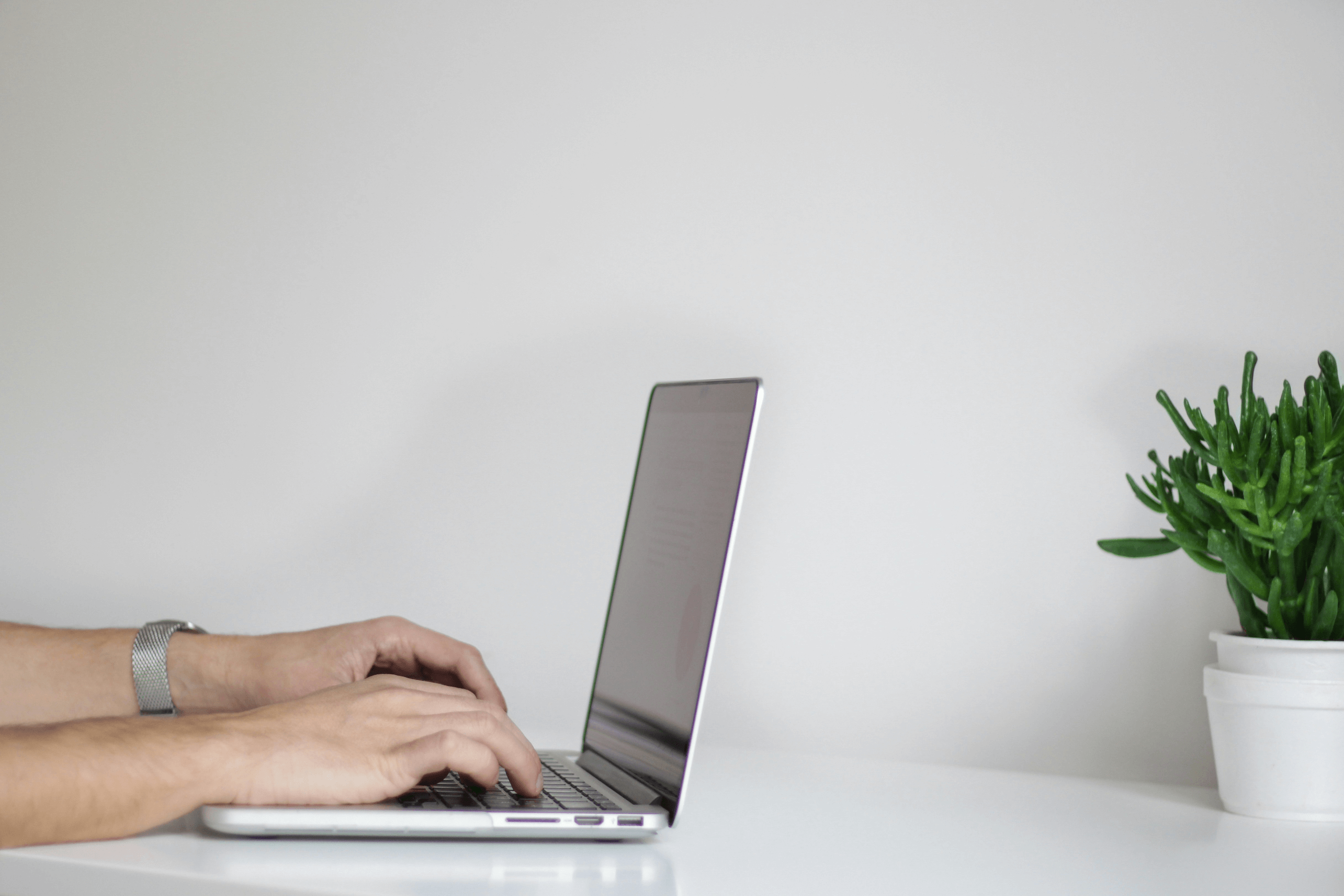
Le scansioni DICOM (file .dcm) sono altamente accessibili e possono essere scaricate da numerose fonti su Internet. 3DICOM ti offre anche la piena accessibilità per caricare il tuo file DICOM personale nel software. Se non hai accesso a un file DICOM o a un'immagine DICOM che ti è stata fornita da luoghi come un istituto medico o educativo, o persino da un medico, ci sono numerose altre posizioni da cui possiamo scaricare le scansioni DICOM.
Hai bisogno di un campione di file DICOM per iniziare?
Il sito Web 3DICOM fornisce una gamma di scansioni che possono essere scaricate GRATUITAMENTE sul tuo dispositivo. È possibile accedere a queste scansioni tramite Libreria DICOM.
Le scansioni DICOM possono essere scaricate anche da una serie di archivi Open Source, come ad esempio Archivio immagini sul cancro (TCIA), Istituto nazionale di imaging biomedico e bioingegneria (NIH) o il L'universo dei dati dell'Università di Harvard.
Anche altre fonti associate alla radiologia e all'imaging medico possono fornirti un file di immagine DICOM. Queste risorse ti forniscono una serie di studi DICOM scaricabili, sia gratuiti che a pagamento, accompagnati dai metadati DICOM, da diverse serie e dalla scansione stessa. In genere si tratta di una scansione TC, di una scansione MRI o di una scansione PET.
Cominciamo.
Passaggi per scaricare e aprire un DICOM su Mac
Nelle istruzioni seguenti, stiamo utilizzando il visualizzatore dicom desktop-based 3DICOM R&D per Mac. Tuttavia, le istruzioni saranno simili per altri visualizzatori.
1. Scaricare la scansione DICOM
Una volta che si è acceduto al file Libreria DICOMè necessario selezionare Scarica scansione. Dopo essere stati indirizzati al file con la scansione DICOM selezionata, dovremo selezionare download in alto a sinistra.
Si prega di prestare attenzione al tempo di download. Ogni scansione è diversa per dimensioni e complessità, quindi vi preghiamo di essere pazienti se il download della scansione richiede un po' di tempo. I download vengono generalmente collocati sul desktop del computer, sul file di download o sull'unità iCloud. Se sul dispositivo è stata designata una posizione specifica per i download, annotarla!
A volte, quando un file viene scaricato sul nostro computer, dobbiamo decomprimere il contenuto di una cartella.
2. Aprire 3DICOM Viewer
Una volta scaricata la scansione DICOM, è necessario aprire il software dicom, altrimenti non è possibile visualizzare la scansione in 3D!
3. Importare la scansione
Per prima cosa, è necessario selezionare il pulsante "Importa Dicom" in alto a destra. Una volta selezionato, apparirà una finestra a discesa che mostrerà tutte le cartelle e le posizioni dei file del computer. Ecco perché è importante ricordare dove si è salvato il file di scansione!
Una volta individuata la cartella di scansione, è sufficiente fare clic su di essa e premere OK. A seconda delle dimensioni della scansione e del numero di fette, il tempo di elaborazione dell'immagine all'interno del visualizzatore DICOM sarà diverso, tuttavia questo processo è molto veloce ed efficiente. È inoltre possibile selezionare diverse serie. Queste si trovano nella scheda Serie una volta selezionata la scansione.
Se si riscontrano problemi nel caricamento di una scansione, cosa rara, assicurarsi che la scansione scaricata non sia danneggiata o scaduta. Le scansioni caricate devono essere decompresse prima di essere importate nel software DICOM.
Se ancora non si riesce a caricare la scansione, si prega di presentare un ticket di assistenza qui.
Continua a leggere: Perché è difficile trovare un buon visualizzatore di immagini DICOM per Mac?


